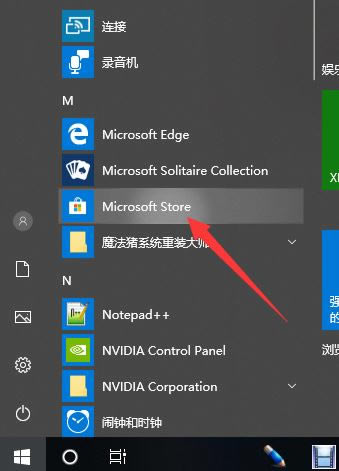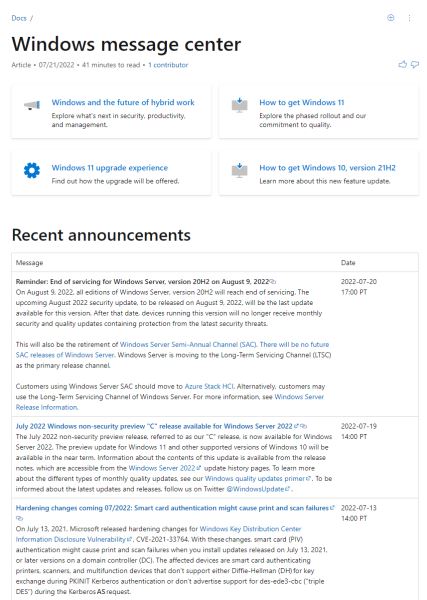win10如何开启ahci模式?现在win10系统已经能完美兼容AHCI模式了,AHCI即高级主机控制接口,它是sata硬盘的模式,其本质是一种PCI类设备,效率相对于IDE模式高一些些,sata硬盘用AHCI模式才能发挥其实力。今天小编和大家分享win10开启AHCI模式的详细步骤。
win10开启ahci模式详细操作教程
1、同时按下win+R键,打开运行窗口,输入regedit,点击确定。
2、弹出注册表编辑器窗口。
3、在注册表里依次展开HKEY_LOCAL_MACHINE\\SYSTEM\\CurrentControlSet\\Services。
4、下拉滑块,找到Services项下的storAHCI\\StartOverride。
5、重动电脑时进入BIOS设置界面,将硬盘更改为AHCI模式,按F10保存设置,再重启电脑即可正常进入桌面,然后右击此电脑,选择属性。
6、再点击左侧的设备管理器。
7、点击右侧的“IDE ATA/ATAPI控制器”,就显示“标准SATA AHCI控制器”了。
以上就是win10如何开启ahci模式?win10开启ahci模式详细操作教程的详细内容,更多关于win10系统ahci模式怎么开启的资料请关注悠久资源网其它相关文章!